विंडोज 10 में एक्सप्लॉइट प्रोटेक्शन फ़ीचर को इनेबल कैसे करें
अनेक वस्तुओं का संग्रह / / August 05, 2021
क्या आप हमेशा मैलवेयर और वायरस के बारे में पागल हैं जो आपके कंप्यूटर या लैपटॉप को संक्रमित कर सकते हैं? खैर, अगर ऐसा है, तो आप इस गाइड को वास्तव में मददगार पाएंगे। यह जानने के लिए पढ़ें कि आप विंडोज 10 चलाने वाले अपने लैपटॉप या कंप्यूटर पर सुरक्षा कैसे सक्षम कर सकते हैं।
आज की आधुनिक तकनीक की दुनिया में, जहाँ हर एक व्यक्ति के पास एक स्मार्टफोन और एक लैपटॉप है, किसी की जानकारी तक पहुंचना वास्तव में आसान है। न केवल उपयोगकर्ता ऑनलाइन आपके डेटा तक पहुंच सकते हैं, जिसे आप स्वेच्छा से सोशल मीडिया प्लेटफॉर्म जैसे फेसबुक, पर देते हैं। ट्विटर, या इंस्टाग्राम, लेकिन लोगों के लिए डेटा पर एक पकड़ प्राप्त करना भी संभव है जो आप नहीं चाहते कि किसी की पहुंच हो सेवा। इसमें सभी प्रकार की गोपनीय जानकारी शामिल है, जैसे कि आपके बिल, क्रेडिट कार्ड डेटा और पासवर्ड।
हर इको-सिस्टम का इस तरह के सुरक्षा मुद्दों से निपटने का अपना तरीका है। Apple अपने रॉक-सॉलिड सिक्योरिटी के लिए जाना जाता है और पिछले कुछ वर्षों में लाखों उपयोगकर्ताओं का विश्वास हासिल किया है। ऐप्पल एक्सेस ऐप्स के ग्रेड को सीमित करके ऐसा करता है, और प्रोग्राम आपके डेटा पर है। दूसरी ओर, विंडोज एक पूरी तरह से अलग कहानी है। विंडोज ने हमेशा बिजली-उपयोगकर्ताओं को आकर्षित किया था, और इसी कारण से, यह ओएस के भीतर ही भारी अनुकूलन और छेड़छाड़ की अनुमति देता है। जबकि अधिकांश उपयोगकर्ता केवल अपने वॉलपेपर बदलने का आनंद लेंगे, अनुभवी उपयोगकर्ताओं को अपने विंडोज मशीन पर बनाये जाने वाले सभी छोटे ट्विक्स के बारे में पता होगा।
हालाँकि, यह भी एक सबसे बड़ा कारण है कि जब गोपनीयता और सुरक्षा की बात आती है तो विंडोज की खराब प्रतिष्ठा क्यों होती है। वहाँ दसियों और सैकड़ों ट्रोजन और मैलवेयर ऑनलाइन हैं जो लोग गलती से अपने कंप्यूटर में इंजेक्ट करते हैं। एक बार जब कोई वायरस आपकी मशीन पर नियंत्रण कर लेता है, तो आपके डेटा की कुल अखंडता को सुनिश्चित करते हुए इससे छुटकारा पाना काफी मुश्किल होता है। इससे निपटने के लिए, कई लोग एंटी-वायरस सॉफ़्टवेयर का उपयोग करते हैं। विंडोज का अपना डिफेंडर होता है जिसे विंडोज सिक्योरिटी के नाम से जाना जाता है - और हमें लगता है कि यह आपको दुर्भावनापूर्ण ऐप्स और प्रोग्राम के खिलाफ हासिल करने में सक्षम है।
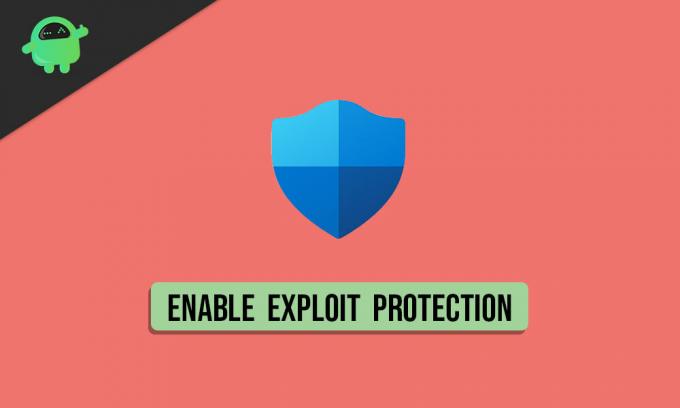
जबकि विंडोज सिक्योरिटी ऐप बिल्ट-इन डिफ़ॉल्ट रूप से आता है और आपके डिवाइस को किसी भी खतरे के लिए सक्रिय रूप से स्कैन करता है, इसकी अधिक संभावना है यदि आप गहराई से खुदाई करते हैं। विंडोज सिक्योरिटी ऐप अपने साथ जो सबसे बेहतरीन फीचर लाती है, वह एक्सप्लॉइट प्रोटेक्शन मोड है। सामान्य एंटी-वायरस सक्षम और नए एक्सप्लॉइट मिटिगेशन के साथ शीर्ष पर सुरक्षा की एक परत को जोड़ना आपके लैपटॉप पर या किसी हानिकारक वायरस को गलती से लोड करने की संभावना कम हो जाती है संगणक। इस गाइड में, हम विंडोज 10 पर शोषण सुरक्षा को सक्षम करने के लिए जिन सरल कदमों से गुजरना चाहते हैं, उन पर चलेंगे।
विंडोज 10 में एक्सप्लॉइट प्रोटेक्शन फ़ीचर सक्षम करें
शुरू करने से पहले, सुनिश्चित करें कि आप विंडोज के नवीनतम निर्माण पर हैं। एक्सप्लॉइट प्रोटेक्शन फ़ीचर विंडोज 10 के लिए काफी ताज़ा है, और आप इसे पुराने बिल्ड पर नहीं पा सकते हैं। यह जांचने के लिए कि क्या आपका कंप्यूटर या लैपटॉप विंडोज 10 द्वारा संचालित है, नवीनतम अपडेट चला रहा है, नेविगेट करें सेटिंग्स> अपडेट और सुरक्षा> विंडोज अपडेट और अंत में पर क्लिक करें अद्यतन के लिए जाँच बटन। आपकी विंडोज़ 10 मशीन का आज तक होना न केवल उन नवीनतम सुविधाओं को लाता है जिनका आप आनंद ले सकते हैं बल्कि यह भी सुनिश्चित करते हैं कि आपके डिवाइस को नवीनतम बिट्स और सुरक्षा के टुकड़ों द्वारा संरक्षित किया जा रहा है।
उस रास्ते से बाहर, नीचे कुछ चरण दिए गए हैं, जिनका अनुसरण करके आप अपने विंडोज 10 लैपटॉप या कंप्यूटर में शोषण सुरक्षा को सक्षम कर सकते हैं:
- लॉन्च करें विंडोज सुरक्षा एप्लिकेशन। आप इस पर क्लिक करके कर सकते हैं प्रारंभ मेनू और कीवर्ड के लिए खोज। खोज परिणाम दिखाने के बाद, बस उस ऐप पर क्लिक करें जो विंडोज़ सिक्योरिटी कहती है।

- विंडोज सुरक्षा डैशबोर्ड से, उस अनुभाग पर क्लिक करें जो कहता है ऐप और ब्राउज़र नियंत्रण.

- यह तीन विकल्पों के साथ एक मेनू लाएगा। जो हम में रुचि रखते हैं वह अंतिम है, जो कहता है शोषण से बचाव.

- बस नीचे दिए गए बटन पर क्लिक करें जो पढ़ता है सुरक्षा सेटिंग्स से बाहर निकलें, और आप इसके विकल्पों में पुनर्निर्देशित हो जाएंगे।
- यहां, आप सुरक्षा की उन सभी परतों के साथ मध्यस्थता कर सकते हैं जो शोषण सुरक्षा सेटिंग्स आपको एक्सेस करने के लिए देती हैं। हम सभी उपलब्ध विकल्पों को निर्धारित करने की सलाह देते हैं डिफ़ॉल्ट रूप से अधिकतम सुरक्षा सुनिश्चित करने के लिए।
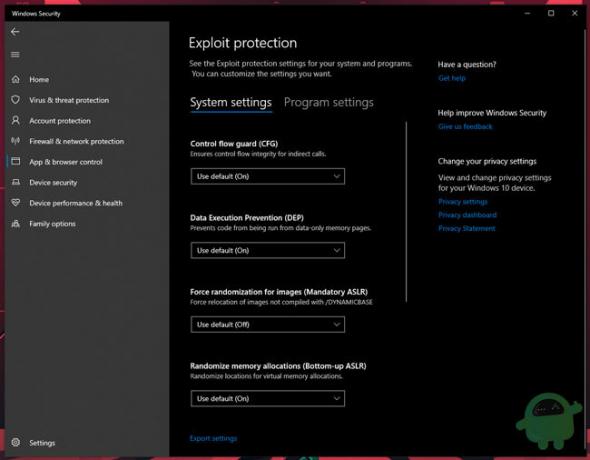
- आप इस सूची में तृतीय-पक्ष एप्लिकेशन और प्रोग्राम भी जोड़ सकते हैं। बस उस टैब पर जाएं जो कहता है कार्यक्रम सेटिंग्स, और आप अपने कंप्यूटर पर इंस्टॉल किए गए किसी भी प्रोग्राम को आसानी से जोड़ सकते हैं। यदि आप अपवाद बनाना चाहते हैं तो आप सूची से कुछ को हटा भी सकते हैं।
- आपकी सेटिंग्स अपने आप सेव हो जाएंगी। इष्टतम परिणामों के लिए, बस एक बार अपने कंप्यूटर को रिबूट करें।
देखा! आपने अपने विंडोज 10 लैपटॉप या कंप्यूटर की सुरक्षा की मात्रा को सफलतापूर्वक बढ़ा दिया है। यदि आपके पास विंडोज 10 में शोषण सुरक्षा को सक्षम करने के लिए हमारे गाइड का पालन करते हुए कोई समस्या है, तो सुनिश्चित करें कि आप नीचे टिप्पणी छोड़ दें क्योंकि हमें आपकी सहायता करने में खुशी होगी!
यह भी पढ़ें
- अपनी आवाज का उपयोग करके विंडोज 10 पीसी या लैपटॉप को कैसे नियंत्रित करें
- Windows फ़ाइल पुनर्प्राप्ति - Microsoft द्वारा हटाए गए छवि फ़ाइलों को पुनर्प्राप्त करने के लिए उपकरण
- किसी भी विंडोज़ ब्राउज़र पर अपना कैश कैसे साफ़ करें
- विंडोज 10 पर हमेशा एक विंडो को शीर्ष पर कैसे रखें
- विंडोज 10 पर स्वचालित रूप से इंस्टॉल करने से नए माइक्रोसॉफ्ट एज को कैसे रोकें
छात्र दिन से, रात तक एंड्रॉइड द्वारा उत्साहित, कुछ भी जो कि सामग्री डिजाइन है, ने मुझे साज़िश किया है। फिल्म निर्माण, लेखन और अब डिजाइन के बारे में भावुक। लक्ष्य कुछ भी और मैं जो कुछ भी बनाने के लिए एक व्यक्तिगत स्पर्श का एक छोटा सा जोड़ने के लिए है!


![कैसे समस्या को चार्ज करने के लिए नहीं Alldocube ठीक करने के लिए [समस्या निवारण]](/f/7e918be89f969030d947aa170020df4e.png?width=288&height=384)